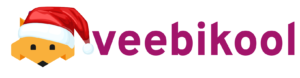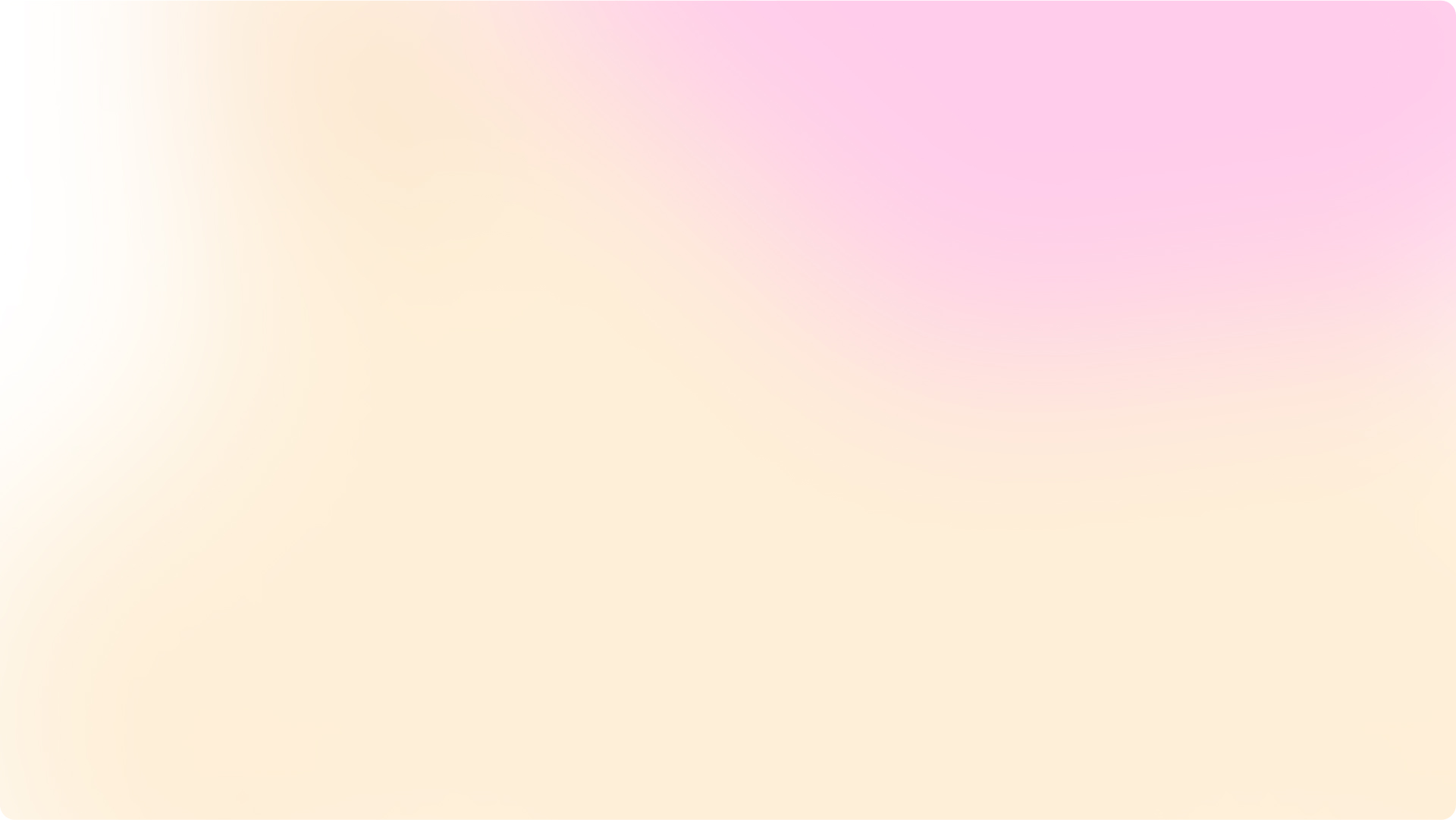See täispikk kursus õpetab sulle samm-sammult, kuidas luua ja kohandada oma veebilehte või e-poodi WordPressi platvormi abil.
Kursus Sisu
KODULEHEGA ALUSTAMINE
VEEBILEHE VISUAAL
SAA TUTTAVAKS WORDPRESSIGA
WORDPRESSI ESMANE SEADISTUS
VEEBILEHE VARUNDAMINE JA TAASTAMINE
KODULEHE NAVIGATSIOON JA MENÜÜD
ASTRA TEEMA TUTVUSTUS
ASTRA TEHISINTELLEKTIGA VEEBILEHE EHITAMINE (ZipWP)
ELEMETOR JA CLASSIC STARTER TEMPLATES
E-POE TEGEMINE
VEEBILEHE TURVALISUS
LISAPLUGINAD
Juhendaja kohta

Logi sisse
Sellele kursus juurdepääsu saamiseks on vaja sisselogimist. Palun sisestage oma volitused allpool!